今天給大家帶來電腦如何設置成自動獲取IP地址。,電腦設置自動獲取IP的方法。,讓您輕鬆解決問題。
電腦怎麼設置成自動獲取IP地址 電腦設置自動獲取IP的方法 這篇文章主要介紹了電腦自動獲取IP地址的設置方法,需要的朋友可以參考下
在我們使用電腦的過程中,有時候需要根據網絡的需求將電腦IP地址設置為自動獲取,對網絡知識不太了解的朋友遇到此類問題可能不知道怎麼去設置,在此小編總結了有關電腦設置自動獲取IP地址的相關方法,感興趣的朋友不妨了解一下。
由於用戶所使用的windows係統不同,不同係統進入設置IP地址的方式也是不一樣,在這裏我們以現如今主流windows xp係統和windows 7係統為例,為大家詳細講解這兩種係統下電腦自動獲取IP地址的設置方法。
windows xp(XP係統)設置自動獲取IP地址方法。
1、xp係統下右擊電腦桌麵“網上鄰居”圖標,選擇“屬性”,進入“網絡連接”窗口。
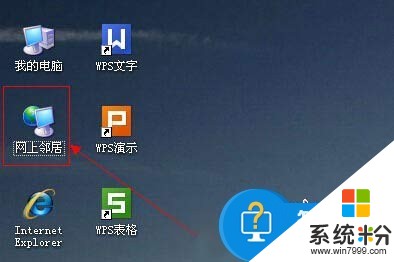
2、在網絡連接窗口中找到“本地連接”,右擊選擇“屬性”。在本地連接屬性“常規”選項卡中找到“Internet協議”,並雙擊進入“Internet協議”窗口。

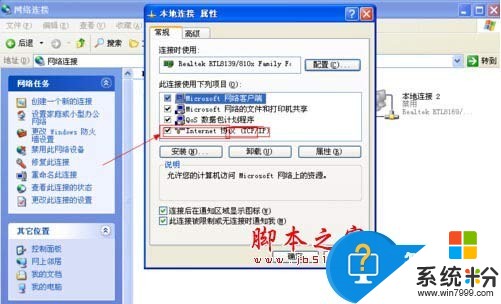
3、在“常規”選項卡中選擇“自動獲得IP地址”和“自動獲得DNS服務器地址”。最後點擊“確定”按鈕。

windows 7 (Win7係統)設置自動獲取IP地址方法。
1、在win7係統下找到電腦桌麵上“網絡”圖標,右擊選擇“屬性”(或右擊電腦右下角任務欄中的“網絡連接”狀態圖標,選擇“打開網絡和共享中心”),進入“網絡和共享中心”窗口。點擊左側欄裏“更改適配器設置”菜單。進入“網絡連接”窗口。
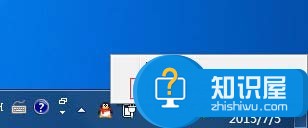
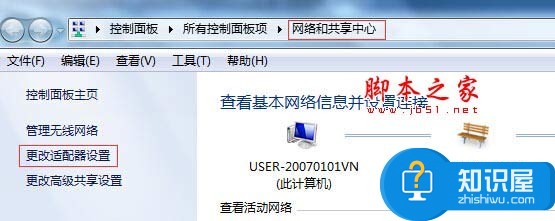
2、在網絡連接窗口中,找到“本地連接”,右擊本地連接圖標選擇“屬性”。在本地連接屬性“網絡”選項卡中找到“Internet協議版本4”,並雙擊進入“Internet協議版本4”窗口。
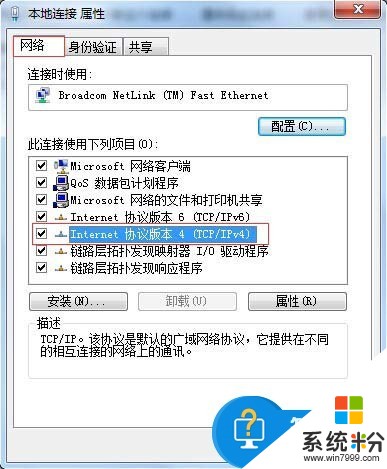
3、在“常規”選項卡中選擇“自動獲得IP地址”和“自動獲得DNS服務器地址”。最後點擊“確定”按鈕。

以上就是電腦如何設置成自動獲取IP地址。,電腦設置自動獲取IP的方法。教程,希望本文中能幫您解決問題。
電腦軟件相關教程